
Cara memperbaiki iTunes tidak dapat terhubung ke masalah iPhone
Untuk menggunakan iTunes, Anda harus mengunduh aplikasi di perangkat Anda. Karena kemungkinan besar penyebab kesalahan ini adalah masalah ketidakcocokan, versi aplikasi iTunes harus kompatibel dengan versi iOS di perangkat Anda. Di bawah ini adalah berbagai metode untuk memperbaiki respons tidak valid yang diterima oleh iTunes.
Metode 1: Pemecahan Masalah Dasar
Ketika Anda mendapatkan kesalahan: iTunes tidak dapat terhubung ke iPhone atau iPad karena respons yang salah diterima dari pengguna, mungkin karena tautan USB yang tidak benar antara iTunes dan iPhone atau iPad Anda. Koneksi mungkin terhambat karena kabel/port rusak atau kesalahan sistem. Mari kita lihat beberapa perbaikan pemecahan masalah dasar:
- Mulai ulang kedua perangkat yaitu iPhone dan desktop Anda. Gangguan kecil biasanya hilang dengan reboot sederhana.

- Pastikan port USB Anda berfungsi. Hubungkan ke port yang berbeda dan periksa.
- Pastikan kabel USB tidak rusak atau cacat. Hubungkan iPhone menggunakan kabel USB yang berbeda dan periksa apakah perangkat tersebut dikenali.
- Buka kunci perangkat iOS Anda karena iPhone/iPad yang terkunci dapat menyebabkan masalah koneksi.
- Tutup iTunes sepenuhnya, lalu mulai ulang.
- Uninstall aplikasi pihak ketiga yang mengganggu koneksi tersebut.
- Dalam kasus yang jarang terjadi, masalah dipicu oleh pengaturan jaringan iPhone. Untuk mengatasi ini, atur ulang pengaturan jaringan sebagai:
(i) Buka Pengaturan > Umum > Atur Ulang , seperti yang ditunjukkan.

(ii) Di sini, ketuk Atur Ulang Pengaturan Jaringan .

Metode 2: Perbarui iTunes
Seperti yang diinformasikan sebelumnya, perhatian utama adalah kompatibilitas versi. Oleh karena itu, disarankan untuk memutakhirkan perangkat keras dan semua aplikasi yang terlibat.
Jadi, mari kita mulai dengan memperbarui aplikasi iTunes ke versi terbaru.
Pada sistem Windows:
- Pertama, luncurkan Perangkat Lunak Apple Perbarui dengan mencarinya, seperti yang diilustrasikan.
- Klik Jalankan sebagai administrator , untuk membukanya dengan hak administratif.

- Semua pembaruan baru yang tersedia dari Apple akan terlihat di sini.
- Klik Instal untuk menginstal pembaruan yang tersedia, jika ada.
Di komputer Mac:
- Luncurkan iTunes .
- Klik iTunes > Periksa Pembaruan yang terletak di bagian atas layar. Lihat gambar yang diberikan.

- Klik Instal jika versi baru tersedia.
Metode 3: Instal ulang iTunes
Jika memperbarui iTunes tidak menyelesaikan masalah, Anda dapat mencoba menghapus dan menginstal ulang aplikasi iTunes.
Petunjuk untuk itu tercantum di bawah ini:
Pada sistem Windows:
- Luncurkan Aplikasi & Fitur dengan mencarinya di bilah pencarian Windows.

- Di jendela Program & Fitur , temukan iTunes .
- Klik kanan padanya lalu klik Uninstall untuk menghapusnya dari komputer Anda.

- Mulai ulang sistem Anda.
- Sekarang, unduh aplikasi iTunes dari sini dan pasang kembali.
Di komputer Mac:
- Klik Terminal dari Utilities , seperti yang ditunjukkan di bawah ini.
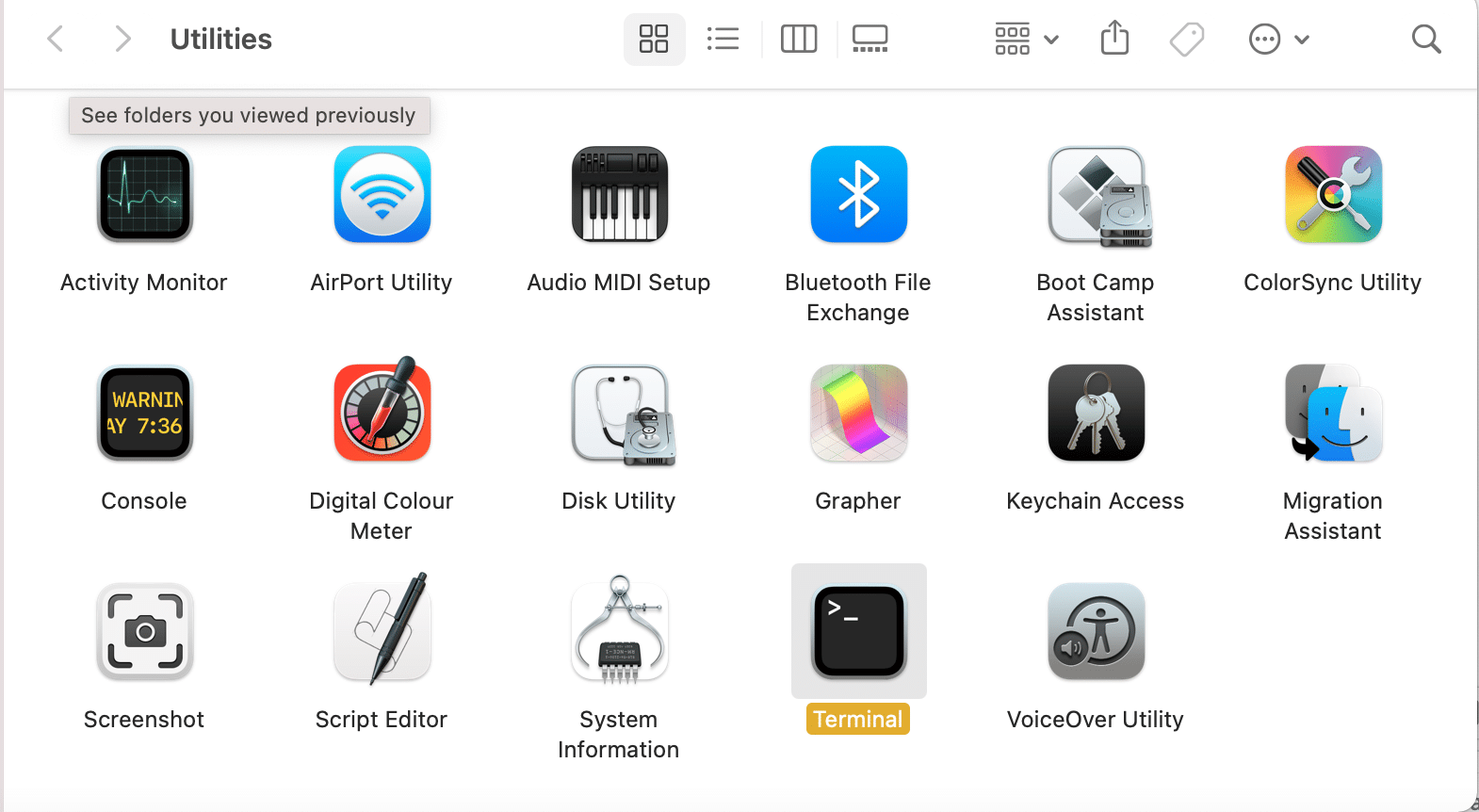
- Ketik cd /Applications/ dan tekan Enter.
- Selanjutnya, ketik sudo rm -rf iTunes.app/ dan tekan tombol Enter .
- Sekarang, ketik Admin kata sandi saat diminta.
- Untuk MacPC Anda, klik di sini untuk mengunduh iTunes.
Periksa apakah iTunes tidak dapat terhubung ke iPhone karena respons tidak valid yang diterima telah teratasi. Jika tidak, coba perbaikan berikutnya.
Metode 4: Perbarui iPhone
Karena versi terbaru iTunes hanya akan kompatibel dengan iOS tertentu, memutakhirkan iPhone Anda ke versi iOS terbaru akan menyelesaikan masalah ini. Inilah cara melakukannya:
- Buka kunci iPhone Anda
- Buka Pengaturan perangkat
- Ketuk Umum , seperti yang ditunjukkan.

- Ketuk Pembaruan perangkat lunak , seperti yang ditunjukkan di bawah ini.

- Jika Anda melihat pembaruan untuk perangkat Anda, ketuk Unduh dan Instal untuk meningkatkan ke versi iOS terbaru.

- Ketik kode sandi Anda saat diminta.

- Terakhir, ketuk Setuju.
Sambungkan kembali iPhone Anda ke komputer Anda dan verifikasi bahwa kesalahan Invalid Response Received telah diperbaiki.
Metode 5: Hapus Folder Penguncian Apple
Catatan: Masuk sebagai Administrator untuk menghapus folder Apple Lockdown.
Pada sistem Windows XP/7/8/10:
- Ketik %ProgramData% di kotak pencarian Windows dan tekan Enter .

- Klik dua kali Folder Apple untuk membukanya.

- Cari dan Hapus folder Lockdown.
Catatan: Tidak perlu menghapus folder kuncian itu sendiri tetapi file yang tersimpan di dalamnya.
Di komputer Mac:
- Klik Go lalu Go to Folder from Finder , seperti yang digambarkan.

- Ketik /var/db/lockdown dan tekan Enter .

- Di sini, klik Lihat sebagai Ikon untuk melihat semua file
- Pilih semua dan Hapus .
Metode 6: Periksa Pengaturan Tanggal & Waktu
Ini penting karena pengaturan tanggal dan waktu yang salah akan membuat komputer atau perangkat Anda tidak sinkron. Ini akan menghasilkan respons tidak valid iTunes yang diterima dari masalah perangkat. Anda dapat mengatur tanggal & waktu yang benar di perangkat Anda seperti yang dijelaskan di bawah ini:
Di iPhone/iPad:
- Buka aplikasi Pengaturan .
- Ketuk Umum , seperti yang digambarkan.

- Ketuk Tanggal & Waktu .
- Toggle ON Atur Secara Otomatis .
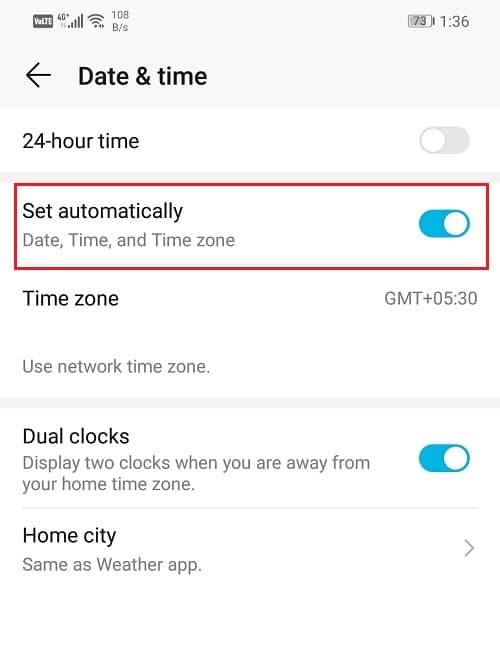
Di komputer Mac:
- Klik Menu Apple > Preferensi Sistem.
- Klik Tanggal & Waktu , seperti yang digambarkan.

- Klik pada opsi Tetapkan tanggal dan waktu secara otomatis .
Catatan: Pilih Zona Waktu sebelum memilih opsi tersebut.
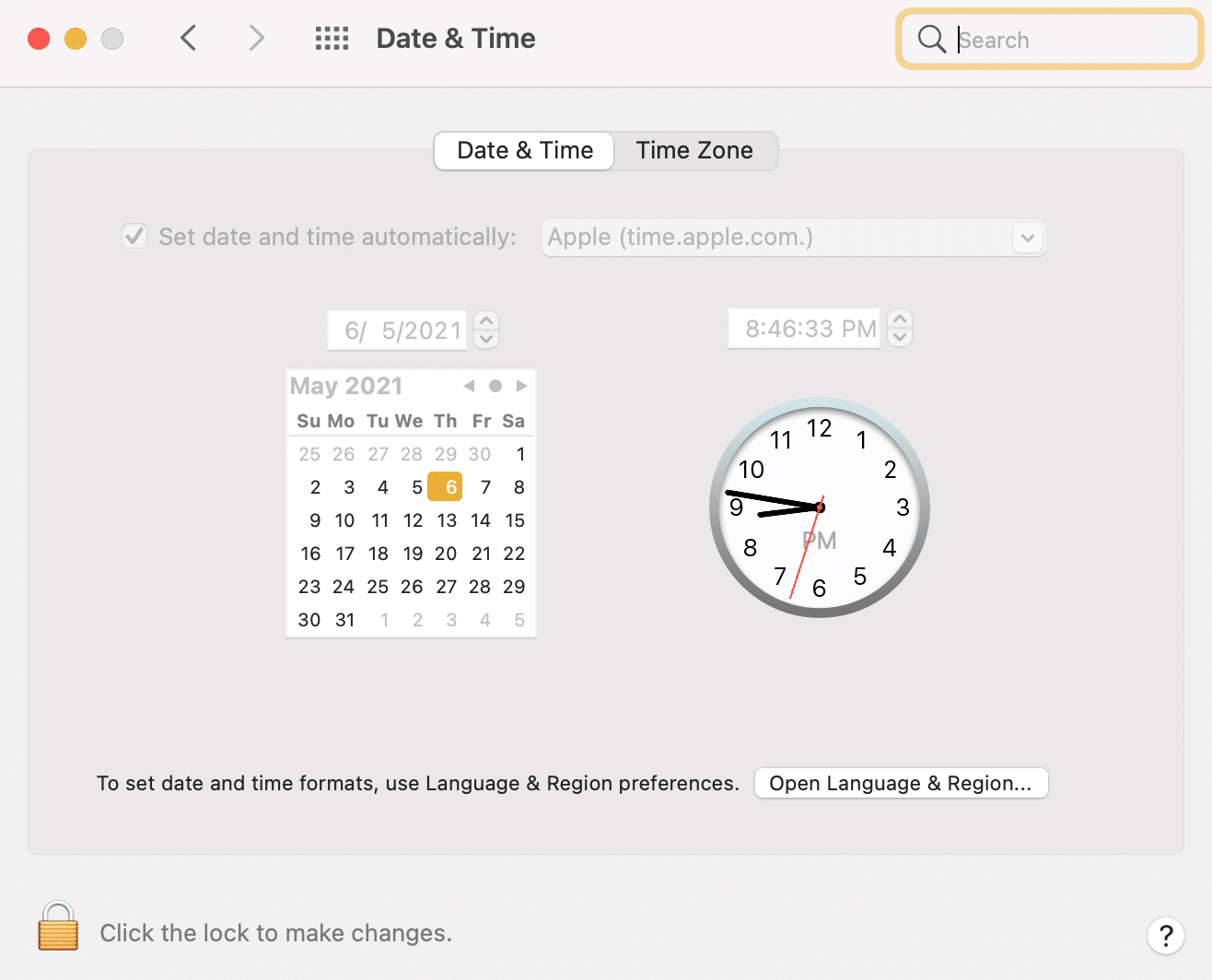
Pada sistem Windows:
Anda dapat memeriksa tanggal dan waktu di sudut kanan bawah layar. Untuk mengubahnya,
- Klik kanan pada Tanggal dan Waktu yang ditampilkan di bilah tugas.
- Pilih opsi Sesuaikan tanggal/waktu dari daftar.

- Klik Ubah untuk mengatur tanggal dan waktu yang benar.
- AKTIFKAN sakelar untuk Setel waktu secara otomatis dan Setel zona waktu secara otomatis untuk sinkronisasi otomatis di sini.

Metode 7: Hubungi Dukungan Apple
Jika Anda masih belum dapat memperbaiki masalah Invalid Response Received iTunes, Anda perlu menghubungi Tim Dukungan Apple atau mengunjungi Apple Care terdekat.

Direkomendasikan:
- Cara Menambahkan Font ke Word Mac
- Perbaiki File iTunes Library.itl tidak dapat dibaca
- Cara Memperbaiki Apple CarPlay Tidak Berfungsi
- Perbaiki Perangkat yang Terpasang ke Sistem Tidak Berfungsi
Kami harap artikel ini membantu Anda menyelesaikan respons tidak valid iTunes yang diterima dari masalah perangkat. Jika Anda memiliki pertanyaan atau saran, tinggalkan di bagian komentar di bawah.